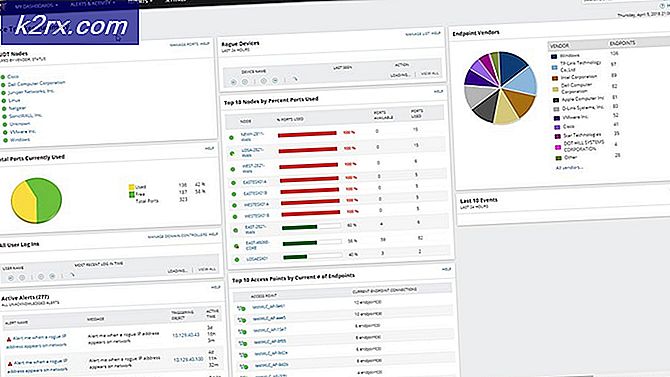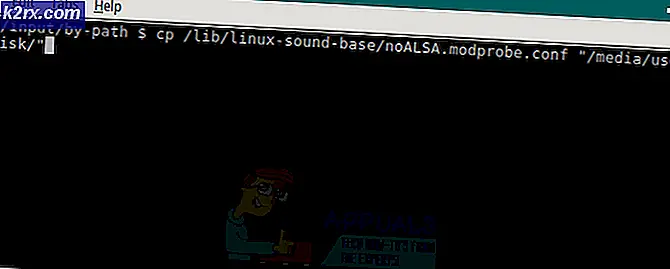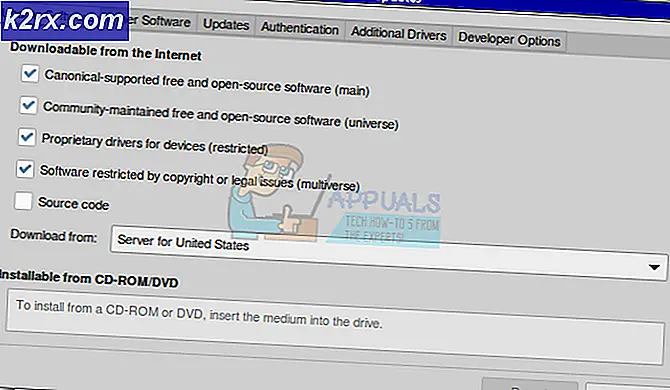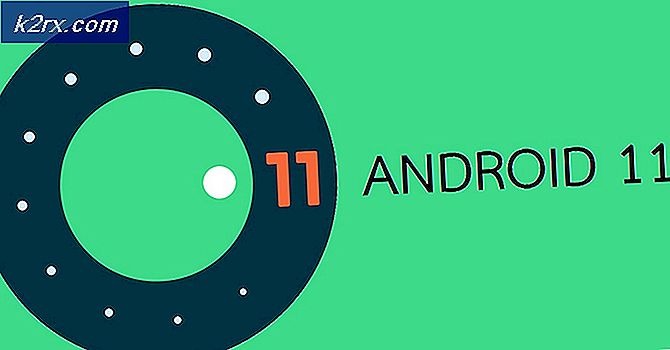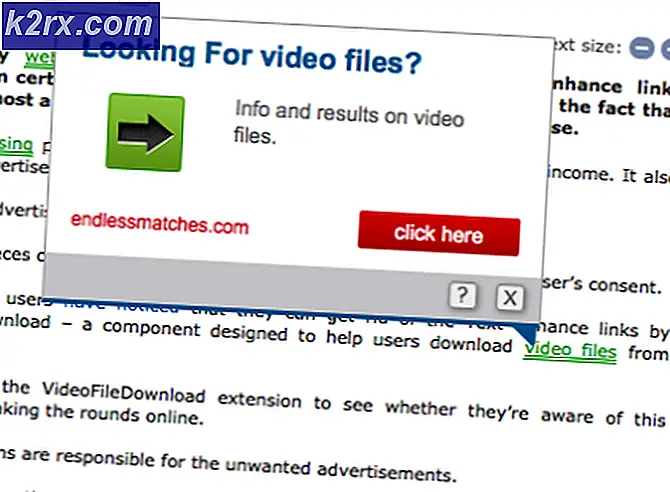Hoe Spotify aan Alexa te koppelen
Spotify is een van de beste streaming muziekdiensten die je toegang biedt tot een groot aantal nummers over de hele wereld. Miljoenen mensen zijn geabonneerd op deze service omdat ze genieten van muziek uit de hele wereld. Waarom zou jij een uitzondering zijn? Wist je dat je muziek op Spotify kunt afspelen met spraakbesturing? Dit is waar Alexa in het spel komt. Via de slimme geluidsapparaten kun je Alexa opdracht geven om de nummers van je keuze van deze muziekservice af te spelen. Maar om dit te bereiken, moet je Spotify verbinden met Alexa.
Om aan de slag te gaan, moet u er daarom voor zorgen dat aan alle vereisten voor het verbinden van de twee is voldaan. Allereerst moet je de Amazon Alexa-app op je telefoon of tablet hebben geïnstalleerd. Hiermee kun je het Alexa-apparaat instellen en het Spotify-account aan Alexa koppelen. de app is zowel beschikbaar in de Google Play Store als in de App Store. Om de app te downloaden, moet u de onderstaande stappen volgen:
Voor iOS-gebruikers:
- Ga op je iOS-apparaat naar de App Winkel.
- Zoeken naar Amazon Alexa app in de zoekbalk.
- Klik op Krijgen om de app op uw apparaat te installeren.
Voor Android-gebruikers:
- Ga naar Google Play Store op uw Android-apparaat.
- Tik op het tabblad Zoeken en zoek naar Amazon Alexa app.
- Tik op Installeren.
Een Spotify Premium-account maken
Houd er rekening mee dat je al een Alexa-compatibele slimme luidspreker bij je hebt, je moet er ook voor zorgen dat je ook een Spotify Premium-account hebt. Het aanmaken van dit account is geen zware taak. Het enige wat u hoeft te doen is het aanmeldingsproces te volgen en u bent klaar.
Om toegang te krijgen tot uw afspeellijsten en bibliotheek, evenals Alexa-services, moet u echter upgraden naar een premium (betaald) account. Dit geeft je privileges die je niet kunt krijgen op het normale Spotify-account. Het aanmeldingsproces is zo eenvoudig als 123 en wordt weergegeven in de onderstaande procedure:
- Ga naar de Spotify-website inschrijven.
- Voer op de aanmeldingspagina uw . in e-mailadres of tik op Aanmelden met Facebook.
- U kunt de email nogmaals als bevestiging of voer uw . in Facebook-inloggegevens.
- Creëer een wachtwoord voor de rekening. Zorg ervoor dat u een wachtwoord invoert dat u kunt onthouden.
- Voer vervolgens uw Geboortedatum.
- Selecteer uw geslacht, of het nu een vrouw of een man is.
- Voer de in captcha-code om te bewijzen dat u geen robot bent.
- Tenslotte, Klik op de Aanmeldknop om het aanmeldingsproces te voltooien.
Na het aanmeldingsproces kunt u gemakkelijk toegang krijgen tot het account. Dit biedt u een gratis proefperiode van 30 dagen. Daarna moet u upgraden naar een Spotify Premium-account waarmee u tegen betaling van de functies kunt genieten.
Spotify-account koppelen aan Alexa
Om Spotify met Alexa te laten werken, moet je je accounts koppelen. De procedure is eenvoudig en gemakkelijk te volgen, zoals hieronder weergegeven:
- Open de Amazon Alexa-app op uw iOS- of Android-apparaat.
- Klik op de menupictogram en ga naar Instellingen.
- Selecteer Muziek en media
- Klik op Account koppelen op Spotify.com.
- Klik op inloggen op Spotify-knop die groen is gemarkeerd.
- Voer uw e-mailadres en wachtwoord (voor uw Spotify-account) of tik op inloggen met Facebook om uw Facebook-inloggegevens in te voeren.
- Klik na het lezen van de voorwaarden op Ik accepteer onderaan het scherm.
- Als je klaar bent, krijg je een bevestiging dat je Spotify-account succesvol is gekoppeld. Klik op de X symbool in de rechterbovenhoek van het scherm om het venster te sluiten.
Opmerking: er kan slechts één Spotify-account worden gekoppeld per Amazon-account, en dus voor Alexa-apparaat.
Spotify instellen als uw favoriete muziekservice
Na een succesvolle koppeling van het Spotify-account aan Alexa, moet je Spotify instellen als je favoriete muziekservice. Verbazingwekkend genoeg is Amazon goed genoeg geweest om je Spotify als je standaard audioprovider te laten gebruiken. Om dit te bereiken, volgt u de onderstaande stappen:
- Klik op de menu-optie in de linkerbovenhoek van het scherm.
- Klik op Instellingen en selecteer vervolgens het Muziek optie.
- Kraan Kies standaard muziekservices.
- Selecteer vervolgens Spotify en klik op GEDAAN.
Spotify Alexa-opdrachten om te gebruiken
Nu je Spotify met Alexa hebt kunnen verbinden, is er nog een laatste ding om rekening mee te houden. Wat zeg je tegen Alexa? Hieronder staan enkele van de essentiële spraakbedieningen die u kunt gebruiken om muziek te kiezen en af te spelen.
Houd er rekening mee dat elke opdracht moet beginnen met het woord 'Alexa'. Bovendien, aangezien u Spotify als de standaardmuziekservice hebt ingesteld, hoeft u het woord Spotify aan het einde van de opdracht niet te vermelden. U hoeft bijvoorbeeld niet "Alexa, speel (naam van het nummer) van Spotify" te zeggen, maar laat de zin "van Spotify" uit de opdracht weg.
"Alexa, speel (naam van het nummer)" – speelt een nummer met de genoemde naam.
"Alexa, speel (naam van het nummer van de artiest)" – speelt een nummer af met de opgegeven naam van de artiest.
"Alexa, speel (afspeellijst)" - speelt nummers uit de afspeellijst.
"Alexa, speel (genre)" - speelt een muziekgenre.
"Alexa, welk nummer wordt afgespeeld?" – vertelt u de informatie over het type nummer dat wordt afgespeeld.
"Alexa, Spotify Connect" - u kunt deze opdracht gebruiken als u problemen ondervindt bij het verbinden met Spotify.
"Alexa, wie is (kunstenaar)" - geeft u de informatie over de muzikant van het opgegeven nummer.
"Alexa, volume omhoog / volume omlaag / dempen / dempen opheffen / volume 1-10." – dit regelt het volume van het Alexa-apparaat.
"Alexa, speel / pauze / stop / hervat / shuffle / unshuffled / vorige." – dit regelt het type nummer dat u speelt.